如何创建 Youtube 视频
已发表: 2022-02-13您是 YouTube 新手吗? 你想创建一个 YouTube 视频吗? 那么这是适合您的文章。 只需阅读本文,只需三个步骤即可为 YouTube 创建视频。
目录
如何创建 YouTube 视频
只需三个步骤,您就可以创建一个 YouTube 视频。
- 首先,选择一个美丽的地点并使用以下方式拍摄您的作品(短片、舞蹈、唱歌、演讲等):
- 数码相机,
- 智能手机,
- 台式机和
- 笔记本电脑。
- 第二步,您需要编辑已录制的视频。 并为其添加优雅的外观。
- 第三步,您需要在 YouTube 上上传并发布单个精美视频。
- 您可能会喜欢:2020 年 YouTube 的 5 种最佳替代品
- Vimeo 与 YouTube:哪个更好,有什么区别
第 1 步:选择一个美丽的位置并拍摄您的视频
为了让您的 YouTube 视频更加自然,首先,您需要选择一个美丽的地方来拍摄您的视频。 接下来,使用以下任何设备拍摄您的视频。
1.1 使用数码相机和智能手机拍摄您的视频

- 假设,如果您正在制作短片,那么您必须购买质量好的相机。
- 如今,数码相机的成本已经降低。 即使是佳能、索尼、松下等品牌相机公司也以实惠的价格提供相机。 因此,您可以在预算范围内选择合适的相机。
- 或者,如果您拥有配备优质相机的 Android 或 iOS 移动设备,那么您可以使用它来制作您的 YouTube 视频。 你可以避免购买相机。 因为具有优质相机的智能手机价格实惠。
- 但是,如果您想要高质量的视频,那么您需要购买相机或者您必须租用它。
- 接下来,开始使用智能手机或数码相机录制您的短片或舞蹈或其他娱乐活动。
1.2 使用台式机和笔记本电脑拍摄视频

- 假设您只想坐在摄像机前制作 YouTube 视频,那么您可以使用台式机和笔记本电脑来完成。
- 但是这些设备必须有一个内置的网络摄像头。 或者您需要为他们连接单独的网络摄像头。
- 在这里,您还必须选择一个美丽的地方,并开始在网络摄像头前记录您的讲话和情绪。
提示:当您想要制作操作视频时,必须使用任何一款顶级屏幕录制软件,如 Camtasia。 我们建议使用 Camtasia,因为它会为您提供视频编辑功能以及屏幕录制功能。
第 2 步:编辑您的视频。 并制作一个美丽的视频
- 录制视频后,编辑是创建 YouTube 视频的关键。
- 虽然编辑很耗时,但它可以让您在 YouTube 上的视频更加优雅。 许多用户吸引观看您的视频。
- 但是你需要在编辑中做什么? 在编辑视频期间,您需要执行以下操作。
- 合并您录制的所有视频。
- 为视频中的角色添加标题。
- 如果需要,请添加音乐。
- 在需要的地方添加慢动作效果。
- 并添加更多效果,让您的视频更优雅。
- 但是如何编辑视频? 网络上有很多免费的视频编辑器可以用来编辑和美化您的视频。 那些是:
- OpenShot 视频编辑器 (Windows/Mac/Linux)。
- 截图(Windows/Mac/Linux)。
- 巧影(安卓和iOS)
还有更多您可以选择编辑您的视频。
提示:如果您想要最好的功能,您必须使用任何一位顶级专业视频编辑器,如 Wondershare Filmora。 我们建议使用 Filmora,因为它具有终身许可证。 与其他视频编辑器不同,您无需支付年费。 您还可以查看我们的 Wondershare 折扣券页面,了解 Wondershare 产品的最新优惠。
2.1 OpenShot 视频编辑器
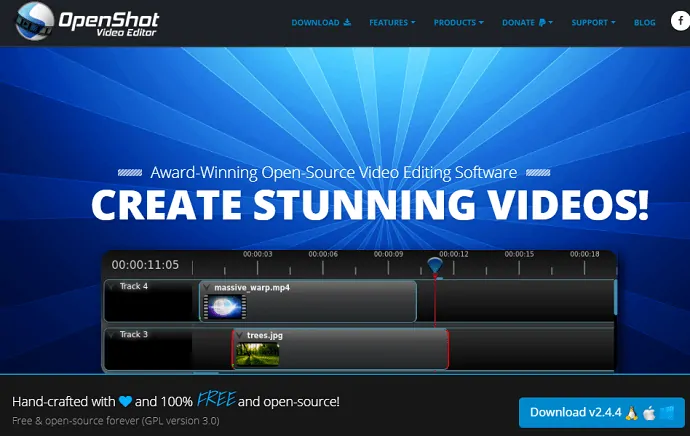
- OpenShot Video Editor 是一个完全免费的开源视频编辑器,适用于 Windows 和 Linux 用户。
- 以下是此视频编辑器的主要功能,您可以使用它们来创建优雅的 YouTube 视频。
将视频文件添加到时间轴

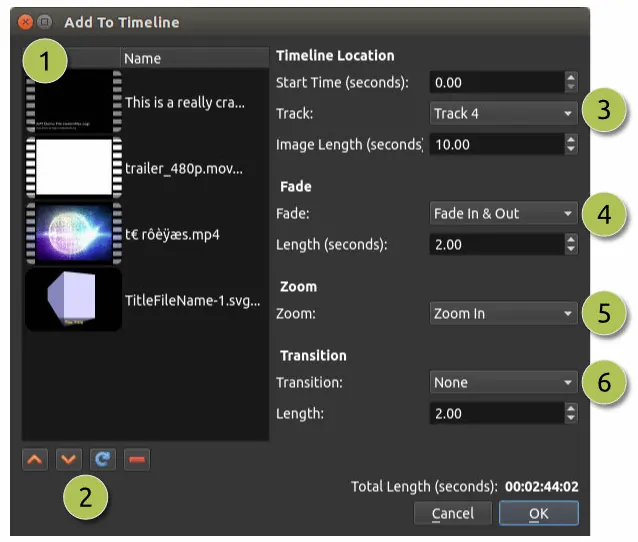
使用此编辑器,您可以轻松地将视频文件添加到时间线以合并和编辑它们。
添加音乐
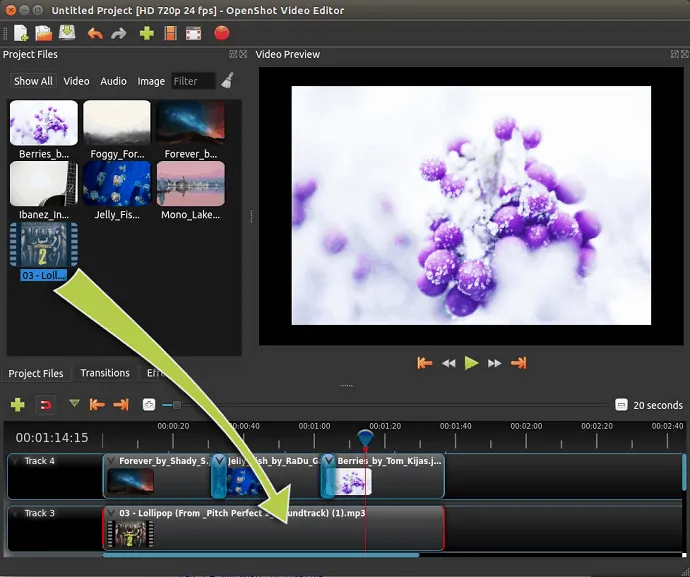
如果需要,您还可以在视频中添加音乐。
此外,此视频编辑器允许您执行以下操作:
- 您可以从视频中删除背景。
- 您可以为视频添加标题。
- 您可以为视频添加慢动作效果。
- 它为您提供了许多简单的方法来剪切您的视频。
- 您可以淡化、滑动、反弹和动画视频项目中的任何内容。
- 你可以做的更多。
推荐:适用于 YouTube 的 5 大最佳视频编辑软件
2.2 Shotcut(视频编辑器)
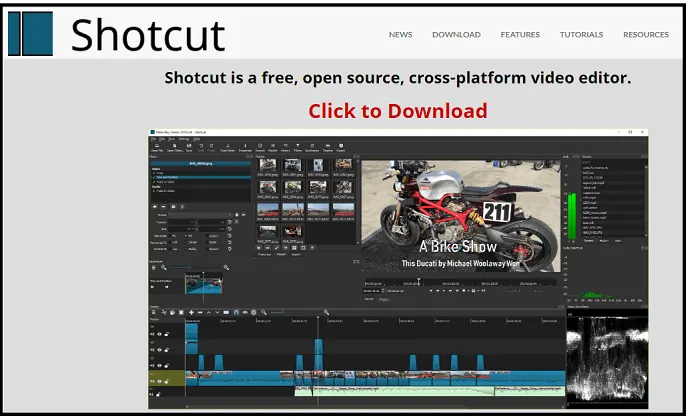
- Shotcut 是另一个免费的开源视频编辑器,适用于 Windows、Mac 和 Linux 用户。
- 它还提供了编辑视频所需的所有功能。 并且提供了比 OpenShot 更多的功能。
- 我在这里讨论它的一些关键特性。
- 它支持数百种音频和视频格式。
- 您可以控制视频和音频的速度效果。
- 您可以反转剪辑。
- 您可以从文件管理器中拖放文件。
- 您可以从视频剪辑中分离音频。
- 您也可以添加文本。
- 它支持4K分辨率。
- 此外,它还具有屏幕、网络摄像头和音频捕获功能。
- 它还为您提供了更多功能来增强您的视频。
2.3 巧影(安卓和iOS)
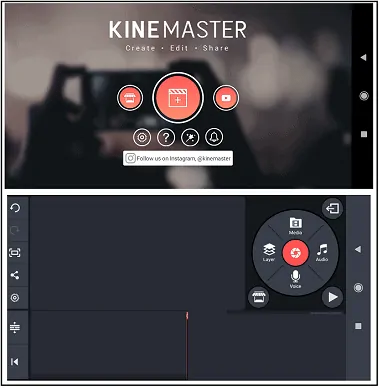
- 巧影是一款适用于 Android 和 iOS 设备的精美应用。
- 使用此应用程序,您只需使用智能手机本身即可直接编辑和混合所有视频。 而且您无需使用笔记本电脑和台式机。
- 这个应用程序的最佳功能是:
- 您可以编辑、修剪、拼接和裁剪视频。
- 它支持多层视频、图像、文本、特效、手写等。
- 您可以添加背景音乐、语音转换器和音效。
- 您也可以反转视频以获得独特的外观。
- 它提供了许多混合模式来创造美丽的效果。
- 您可以使用其关键帧动画工具向图层添加运动。
- 您可以控制视频的速度。 您可以为视频添加慢动作效果。
- 此外,您可以以 30FPS 的速度导出 4K 2160p 视频。
- 它为您提供的更多功能可以美化您的视频。
第 3 步:上传并在 YouTube 上发布
- 现在是在 YouTube 上上传和发布视频的最后一步。
- 如果您已经有 YouTube 帐户。 然后使用您的凭据登录。
- 或者,如果您没有 YouTube 帐户,则可以使用您的 Gmail 帐户登录。 或者,您可以注册创建一个新的 YouTube 帐户。
- 接下来,登录后,单击顶部的视频符号。 然后上传视频。
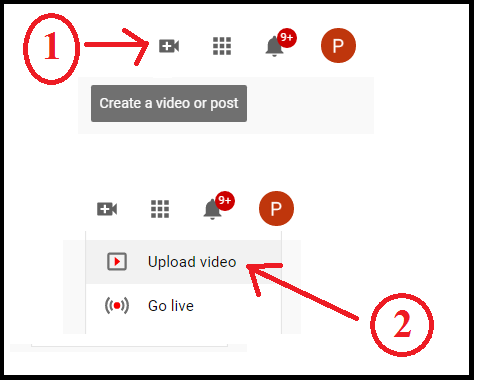
接下来,单击选择文件按钮。 然后遵循并管理一些选项。 然后在 Youtube 上创建您的视频。
结论
现在,您只需三个步骤即可轻松创建 YouTube 视频。 并且您在选择拍摄地点时必须足够小心,以使您在 YouTube 上的视频看起来更自然。 而且您需要更多地专注于编辑视频以使其更加优雅。 然后许多用户吸引到您的视频并可以观看它。
除了免费的视频编辑器,您还可以使用 iMovie、Movavi 等高级视频编辑器。 因为与免费增值编辑器相比,高级编辑器提供了更多功能。
- 阅读下一篇:从 YouTube 视频下载音频的 3 种简单方法
- 您如何下载 YouTube 视频? 我做的3种方法!!
我相信本教程如何创建 YouTube 视频可帮助您通过三个步骤创建 YouTube 视频。 如果您喜欢这篇文章,请分享并关注 Facebook、Twitter 和 YouTube 上的 whatvwan 以获得更多提示。
如何创建 YouTube 视频 - 常见问题解答
如何制作自己的 YouTube 视频?
您只需三个步骤即可制作自己的 YouTube 视频。 有关完整的详细信息,请按照本文进行操作。
YouTubers 用什么来编辑视频?
OpenShot (Windows/Mac/Linux)、iMovie (Mac)、Movavi (Windows/Mac)、Camtasia (Windows/Mac) 等等。
我可以将 30 分钟的视频上传到 YouTube 吗?
首次可以上传最长时长为 15 分钟的视频。 但是一旦您验证了您的 Google 帐户,您就可以上传时长超过 15 分钟的视频。 可接受的上传视频文件大小限制为 128GB 或 12 小时,以最小者为准。 YouTube 不会为上传您的视频收取任何费用。
